录好的音频怎么加背景音乐
- 来源: 金舟软件
- 作者:Kylin
- 时间:2025-03-06 18:05:33
录好的音频怎么加背景音乐?在录好的音频上添加背景音乐可以使其更加生动和有趣,让听者更容易产生共鸣。小编录制音频时,习惯性会一边播放音乐一边说话。所以,以上问题可能不会遇到,如果你还没有录音的话, 那么你可以试试以下方法。
当然,如果你是已经录制好的音频了,那么可以略过方法一,直接跳到方法二查看加背景音乐的方法。
方法一:使用录音软件录制带背景音乐的音频
第一步、打开金舟电脑录音软件,选择录制声源为“麦克风和系统声音”。
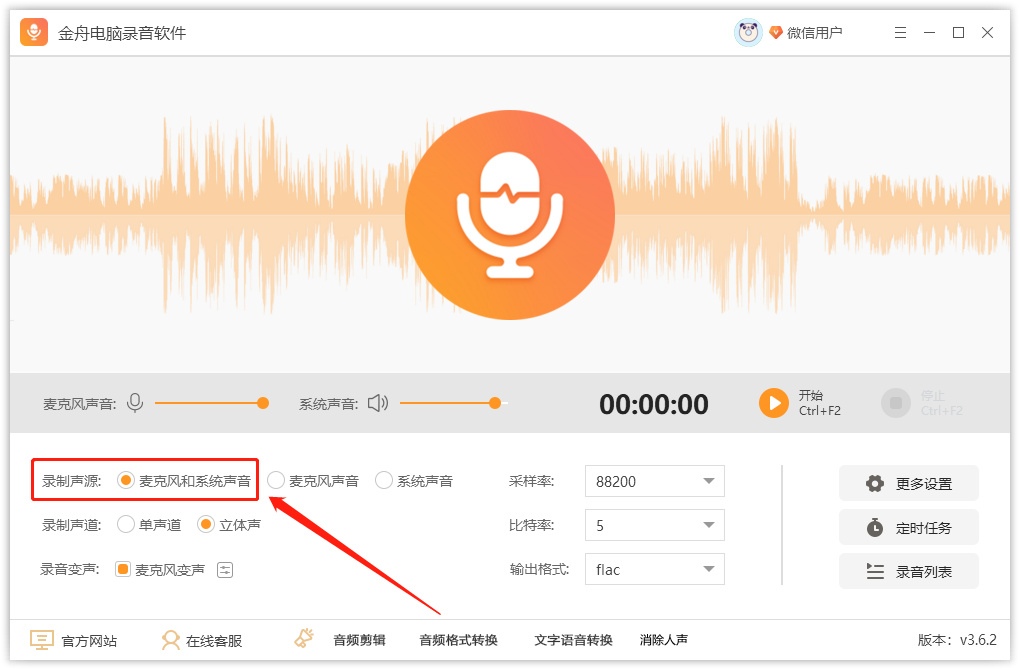
第二步、点击右上角的“开始”按钮,进行录音。

第三步、这时候,带有耳麦的耳机要提前插入到电脑,并且电脑系统需要播放音乐。
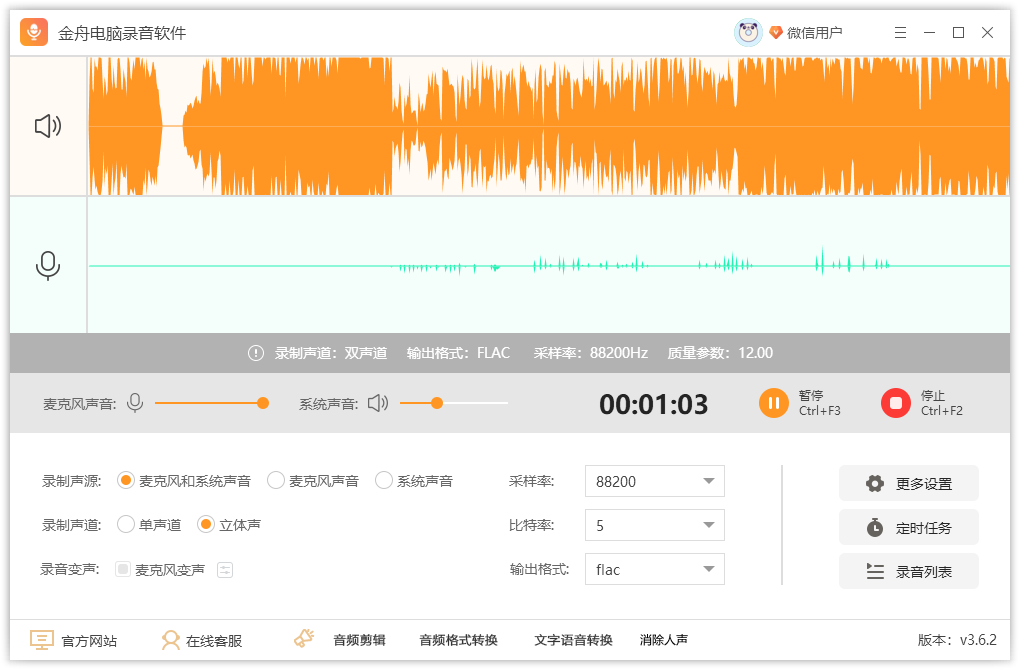
第四步、录制结束后在视频列表可以找到录制好的音频文件。

方法二:使用音频剪辑软件给录好的音频加背景音乐
第一步、打开闪电音频剪辑软件,将录音文件导入进来。
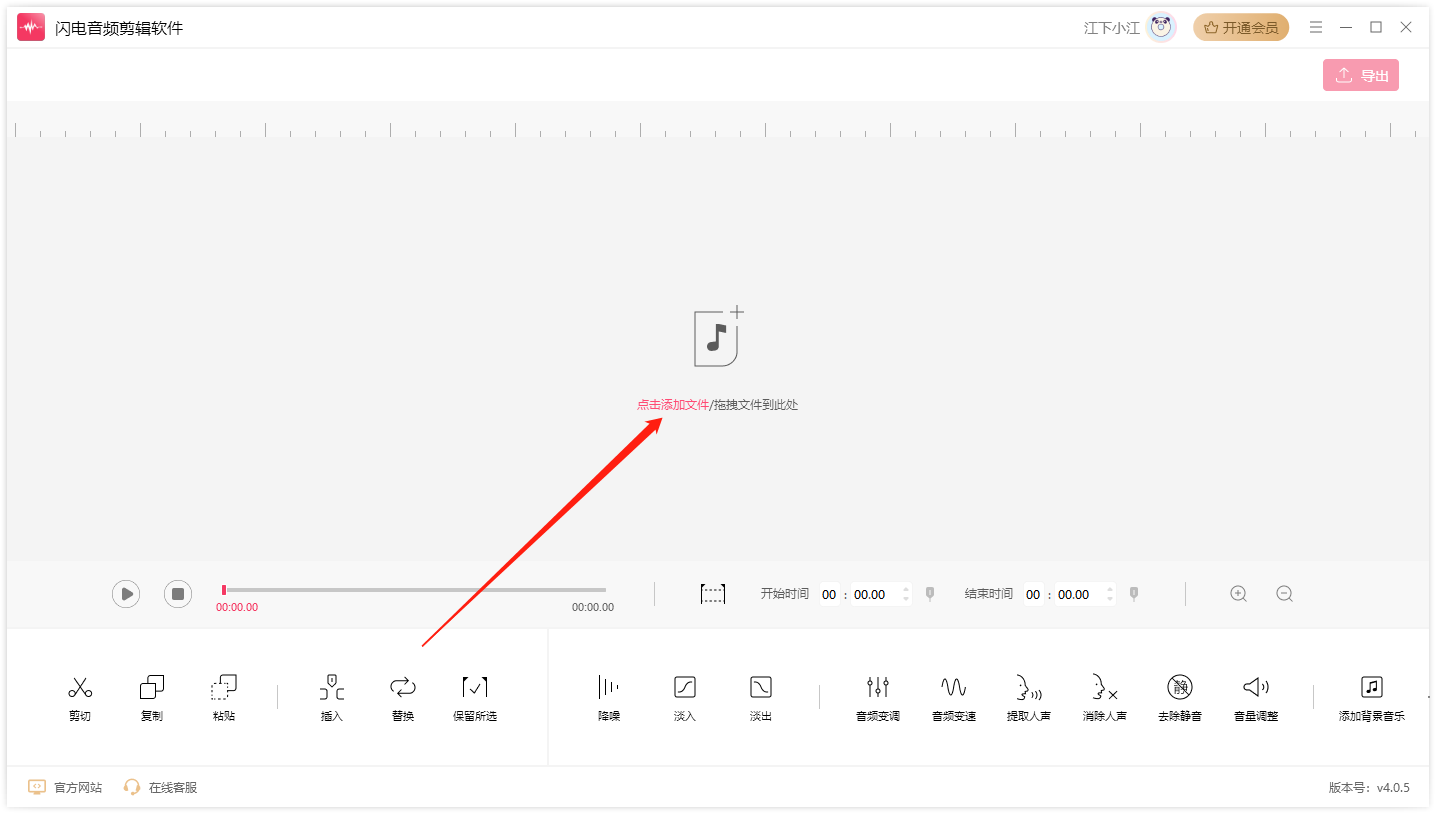
第二步、点击右下角的“添加背景音乐”。
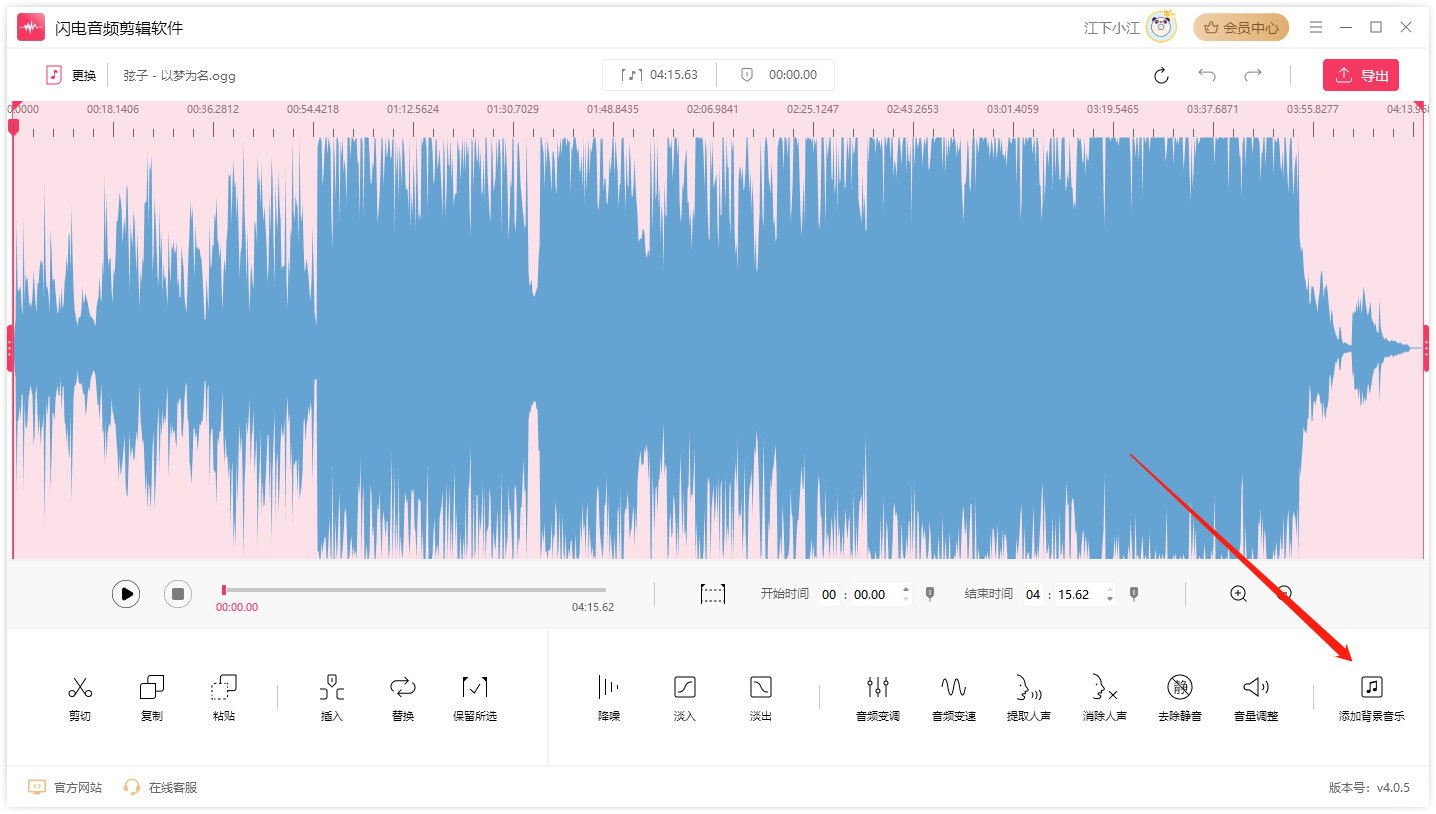
第三步、点击以下按钮导入背景音乐。
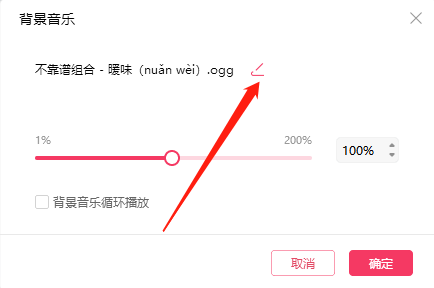
第四步、添加进来的音频文件,可以调整两首音频的音量平衡,确保背景音乐不会盖过主要录音。点击“确定”。

第五步、背景音乐添加进来后,可试听最终效果,最后点击“导出”。
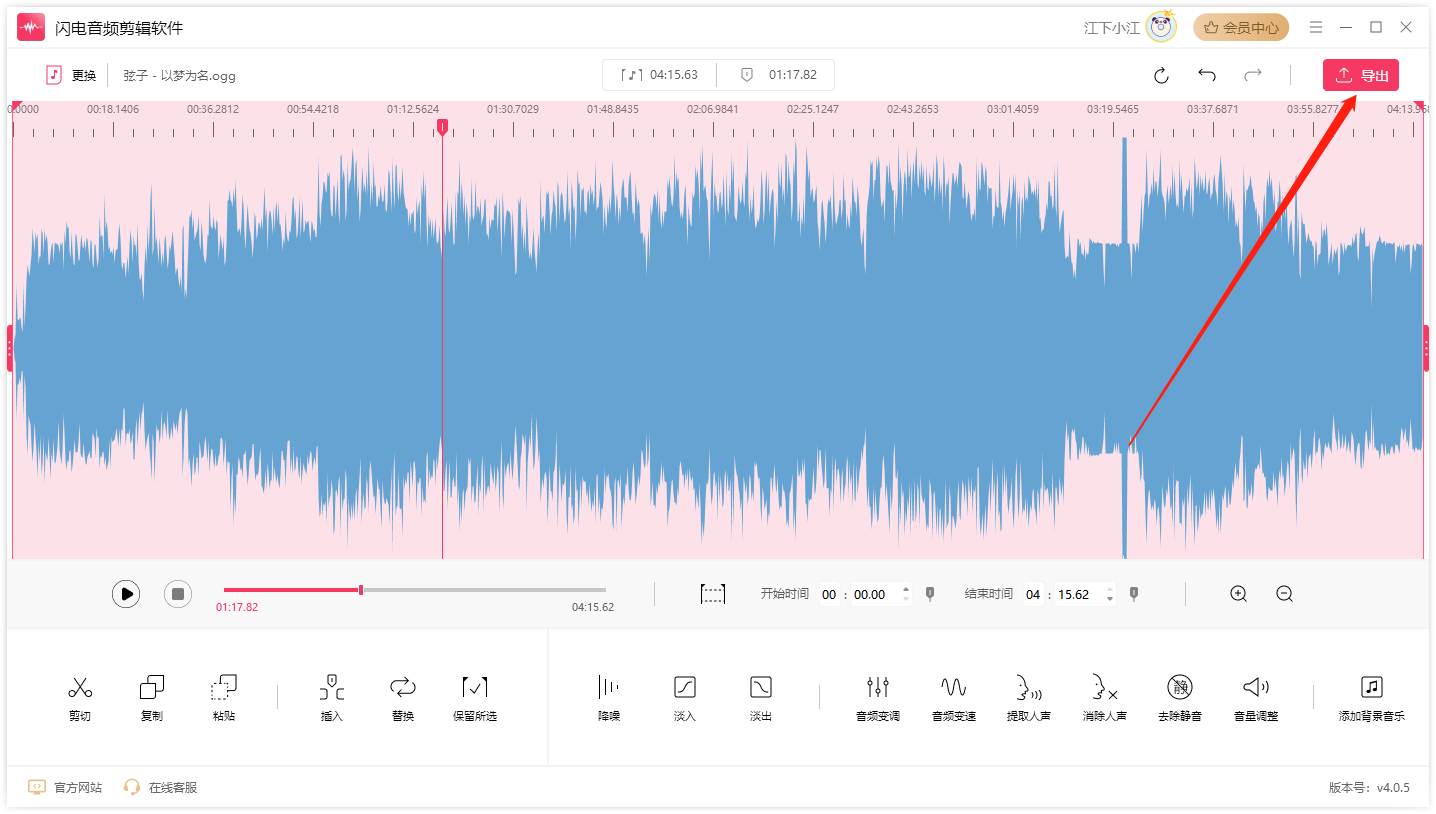
第六步、导出设置中,根据需要选择导出格式,输入作品名称,以及设置导出路径,再次点击“导出”即可。
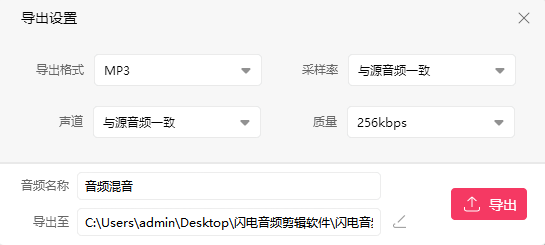
第七步、导出成功后,点击前往文件位置查看吧!
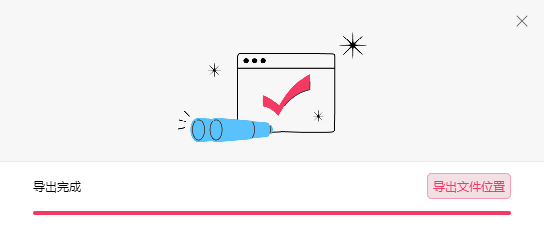
以上两种方法都能解决录音添加背景音乐的问题,希望金舟办公软件能够帮到你们哦!
推荐阅读:







































































































 官方正版
官方正版
 纯净安全
纯净安全








